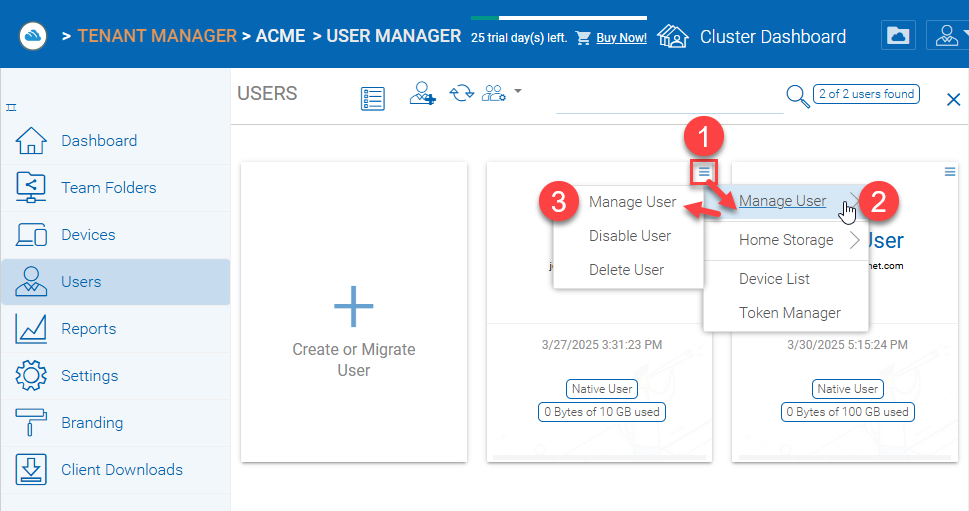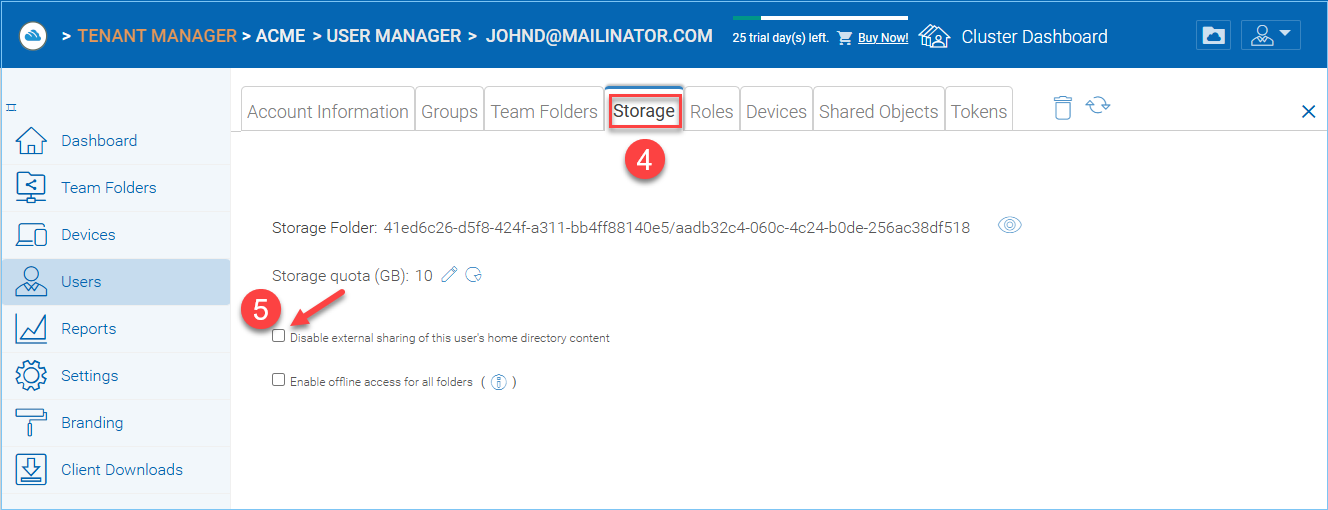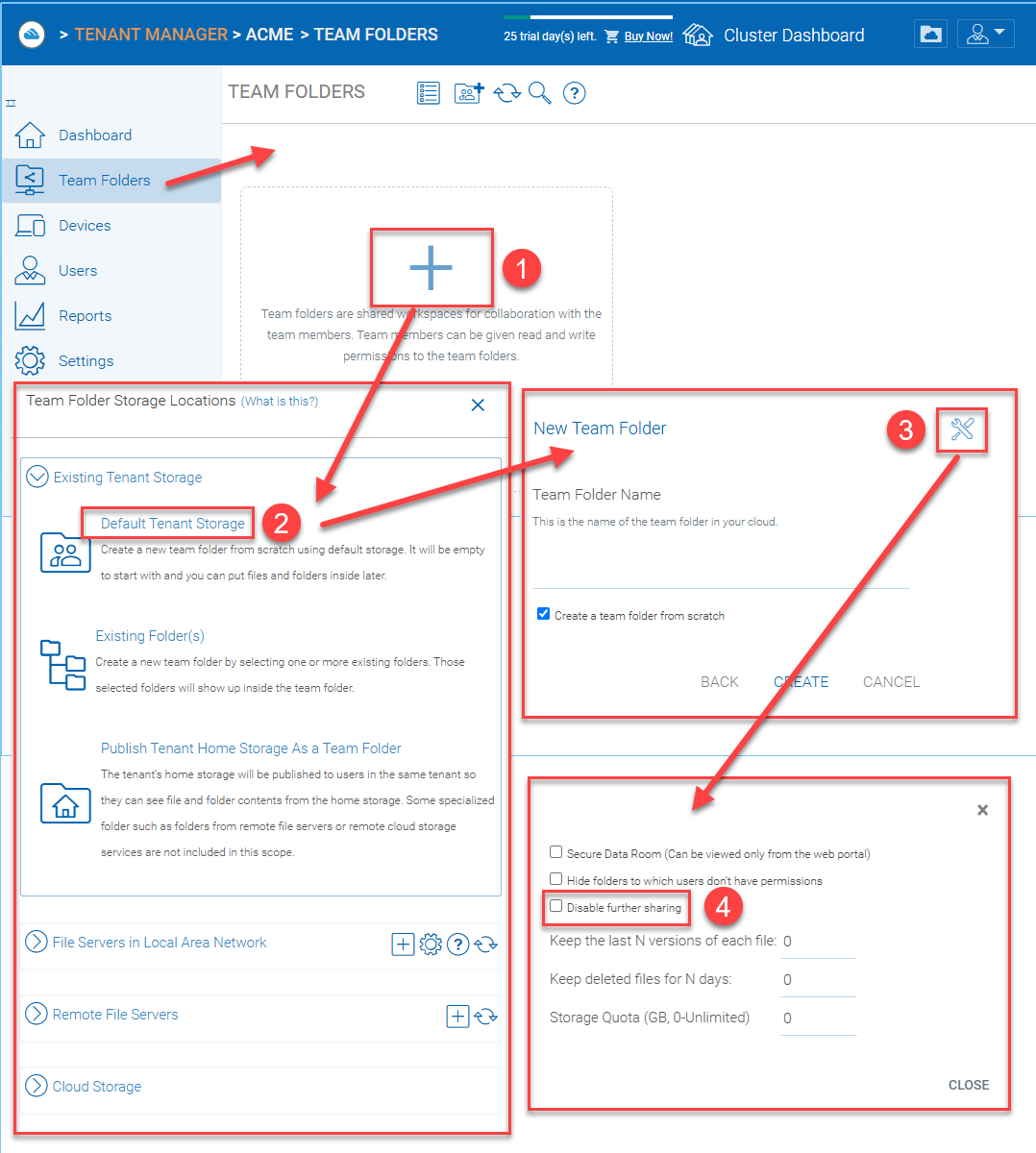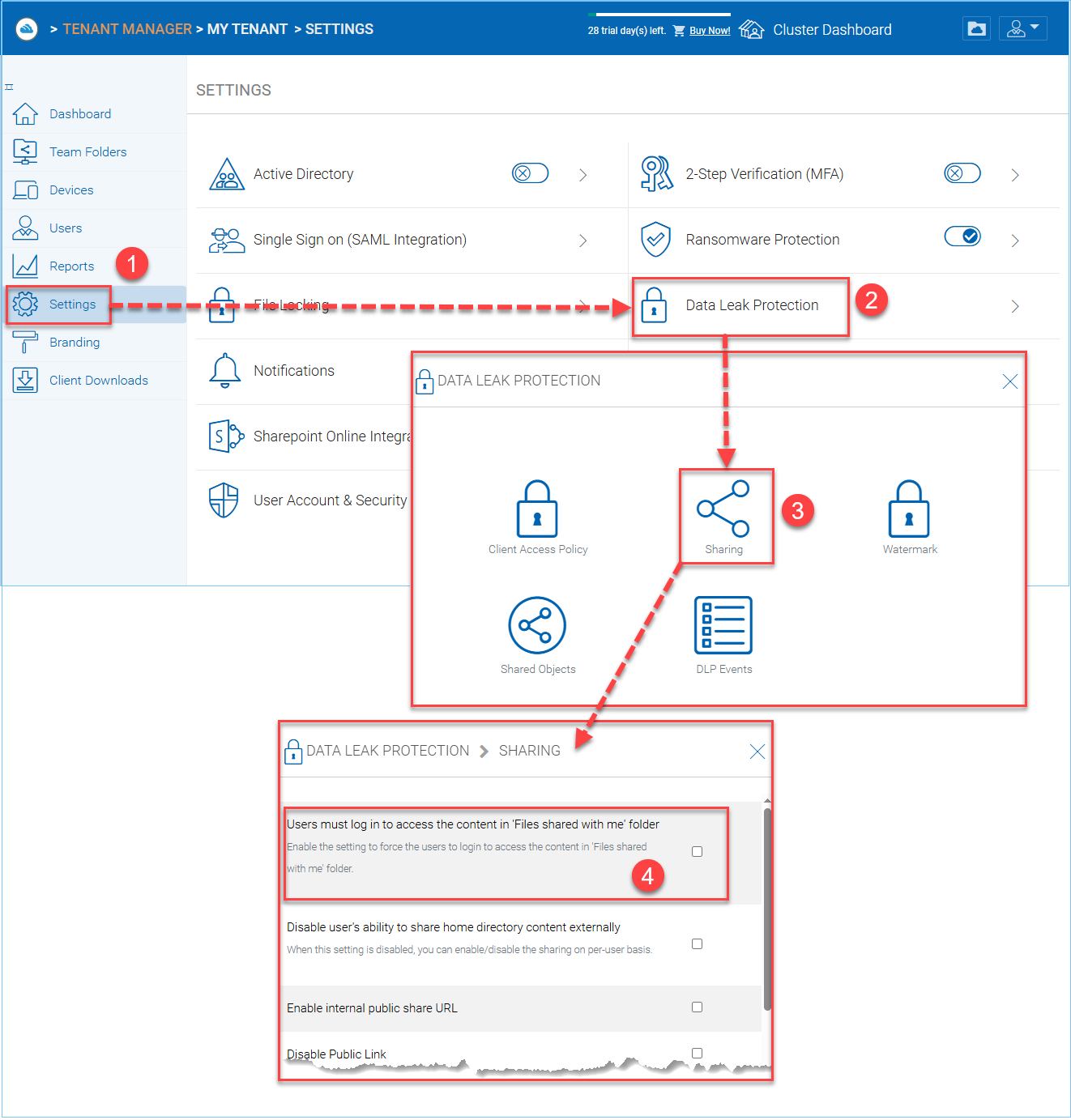Administrador del Inquilino¶
Por favor, consulte la Guía de Administración para obtener la documentación completa de la administración del inquilino. Aquí repasaremos varias áreas comúnmente abordadas por los administradores de inquilinos.
Después de ingresar a la «consola de gestión», estará en el administrador de inquilinos. Puede acceder al inquilino haciendo clic en el inquilino deseado de las opciones.
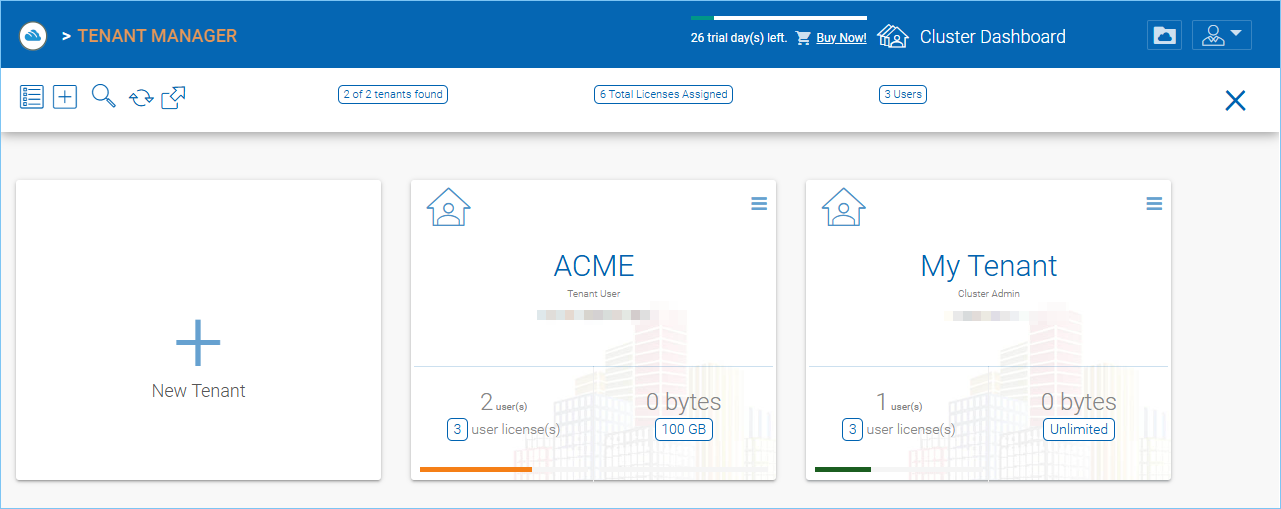
Bajo la Consola de Administración, un administrador puede configurar almacenamiento, monitorear objetos compartidos, crear y gestionar carpetas de equipo, administrar usuarios, configurar políticas de grupo granulares, añadir nuevos administradores de tenant, observar diferentes informes y, bajo avanzado, configurar AD, etc.
Después de hacer clic en un inquilino, estarás en el panel de control del inquilino. Puedes navegar a través de diferentes administradores. Puedes gestionar usuarios (1) y carpetas (2). Si estás utilizando un Directorio Activo para importar usuarios y permisos, puedes conectar con tu Directorio Activo haciendo clic en «Configurar Ahora» (3).
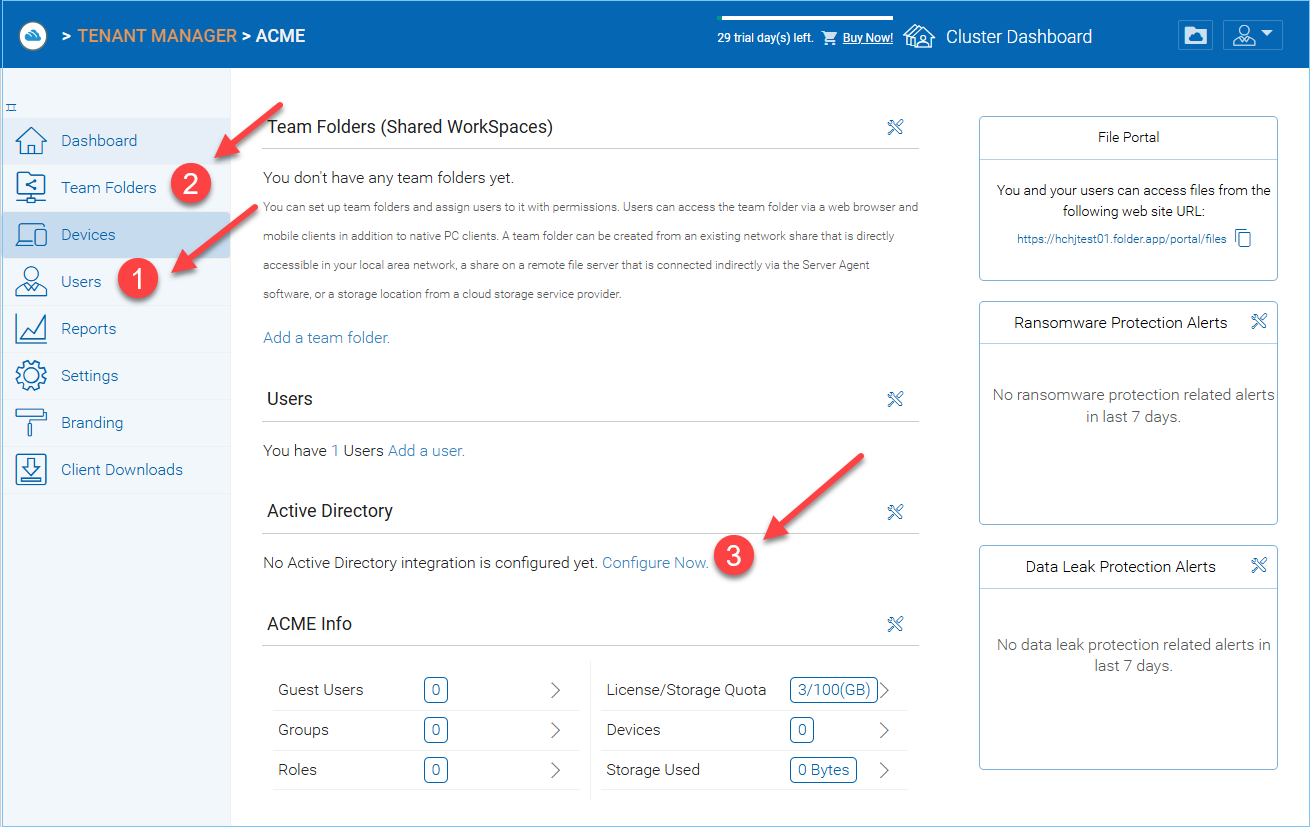
GESTIONAR USUARIOS Y ARCHIVOS¶
Gestor de Usuarios¶
Puede acceder al gestor de usuarios haciendo clic en uno de estos elementos en el Panel de Tenant.
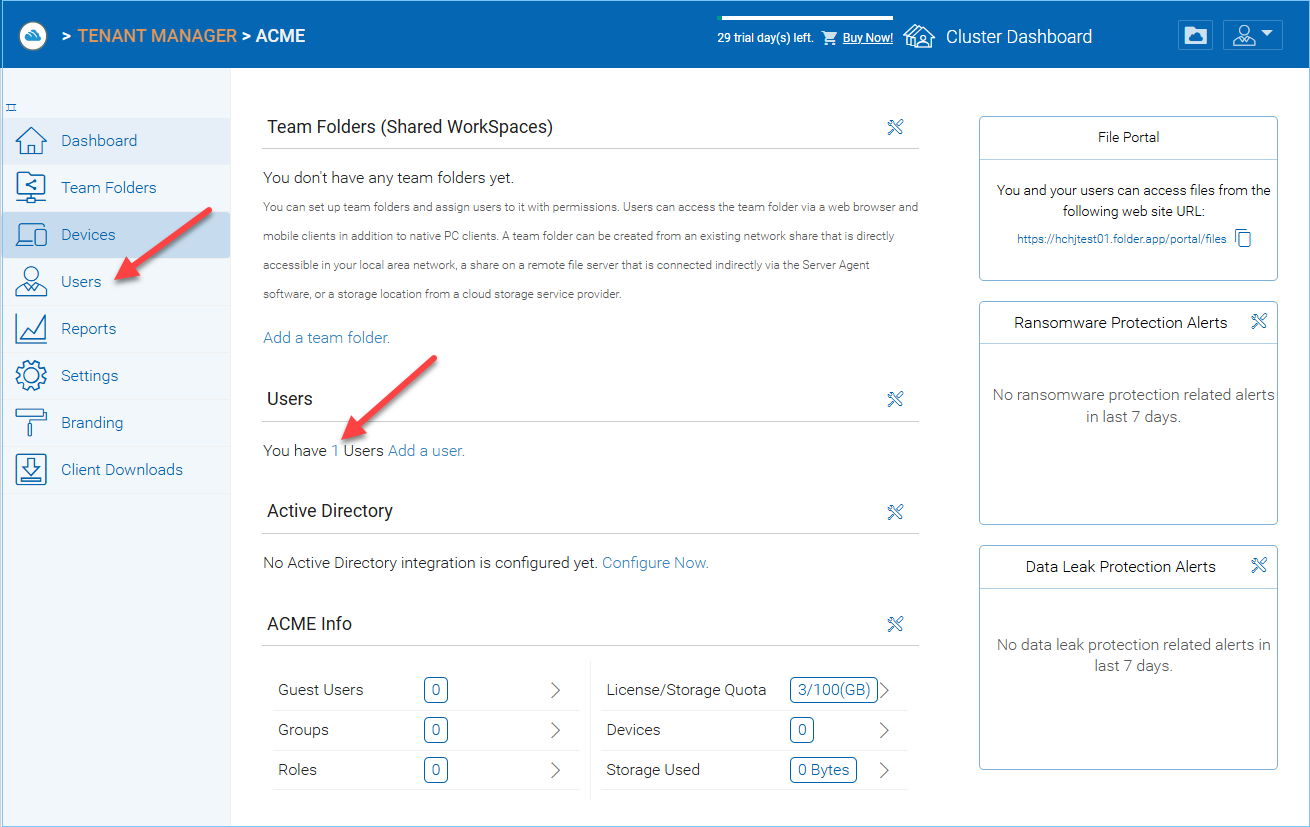
ACCEDIENDO AL GESTOR DE USUARIOS¶
Active Directory - LDAP¶
Cuando usted «Crea o Migra un Usuario» (1) en el administrador de usuarios, hay algunas opciones para agregar nuevos usuarios. Haga clic en «Directorio Activo» (2), puede añadir su configuración local de AD. Seleccione «Habilitar la Integración con el Directorio Activo» (3).
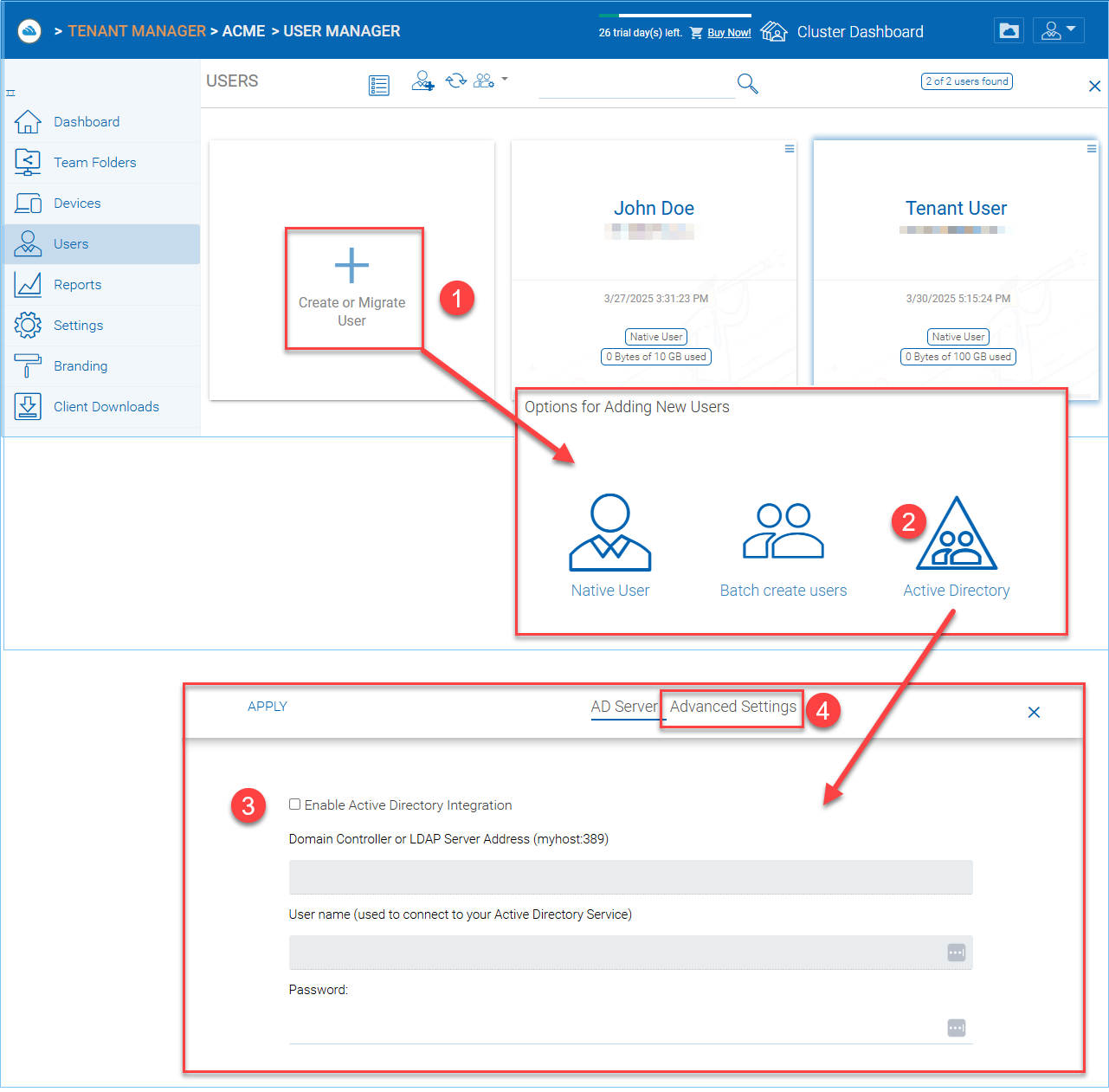
CONECTANDO AL DIRECTORIO ACTIVO (AD)¶
Esto te da acceso a todos los campos de configuración y la pestaña de Configuración Avanzada (4). Una vez que hayas completado la configuración con una cuenta de usuario Administrador de tu Directorio Activo, haz clic en APLICAR para aceptar los cambios.
Añadir Usuarios¶
Puede agregar usuarios desde el Administrador de Usuarios haciendo clic en el botón «Crear o Migrar Usuario» para abrir el panel «Opciones para Agregar Nuevos Usuarios». En ese panel tiene varias opciones: agregar un Usuario Nativo, Crear Usuarios en Lote, importar usuarios y permisos del Directorio Activo, y si tiene Agentes de Servidor activamente conectados, también verá esos servidores listados aquí.
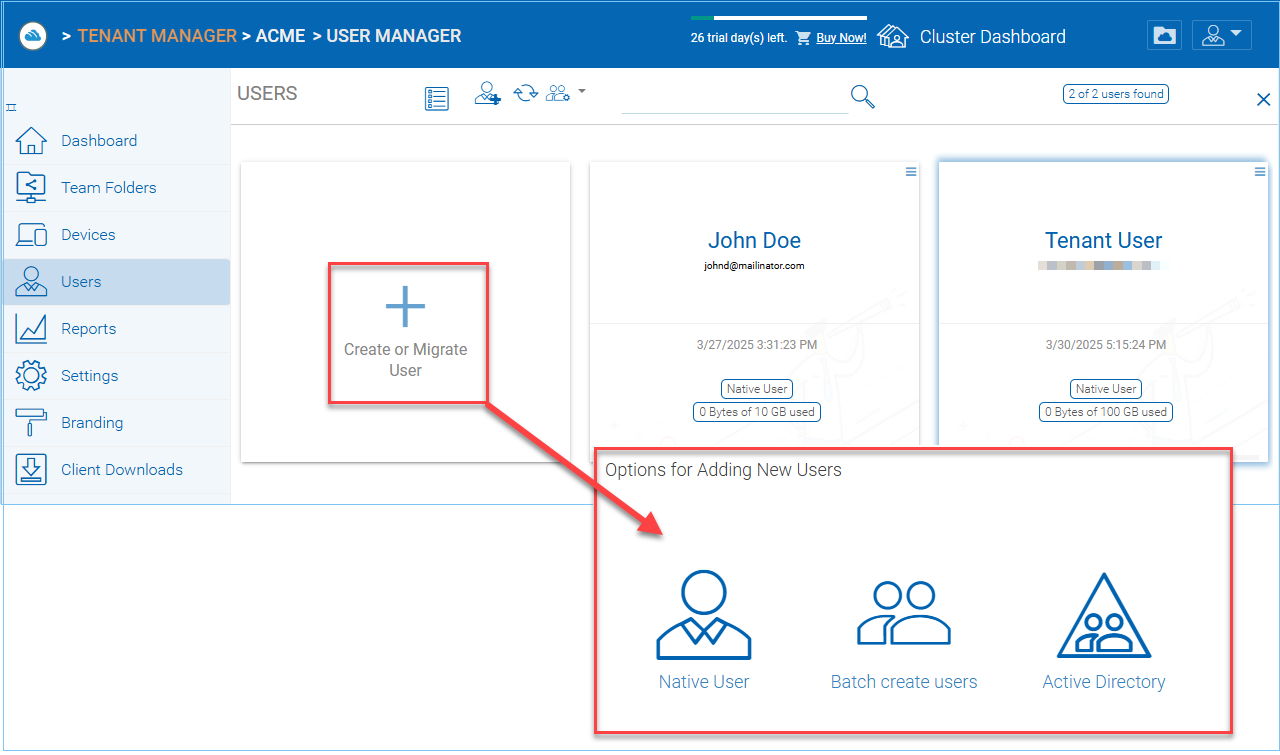
AGREGANDO USUARIOS¶
Usuario Nativo
El usuario nativo se refiere al usuario de CentreStack que no está relacionado con ningún Directorio Activo.
Creación de usuarios en lote
Estos son usuarios nativos en un archivo separado por comas que se puede pegar en un área de texto para que los usuarios puedan ser creados en lote.
Directorio Activo
Active Directory significa usuarios de la Red de Área Local (LAN) que está en la misma red que el servidor CentreStack.
Nombre-del-Agente-del-Servidor
Si ya tiene instalado el «Agente de Servidor» y el agente de servidor está activamente conectado a CentreStack, también verá los agentes de servidor listados por nombre en la página de Agregar Usuario.
Usuarios Nativos¶
Cuando se crea un nuevo usuario, el administrador especificará la cantidad de almacenamiento en la nube que el nuevo usuario tiene permitido usar. La dirección de correo electrónico enviará un correo de bienvenida al nuevo usuario y servirá como su nombre de usuario.

AGREGANDO UN USUARIO NATIVO¶
Nota
Cuando la cuota se deja en cero, significa que no hay limitación hasta que se alcance el límite de cuota del inquilino.
Usuarios de Active Directory desde LDAP¶
Si el Active Directory (LDAP) no está configurado previamente, necesitarás configurarlo primero. Puedes hacerlo desde «Configuración» > «Active Directory», o «Crear o Migrar Usuario» > «Active Directory» para acceder a los ajustes.
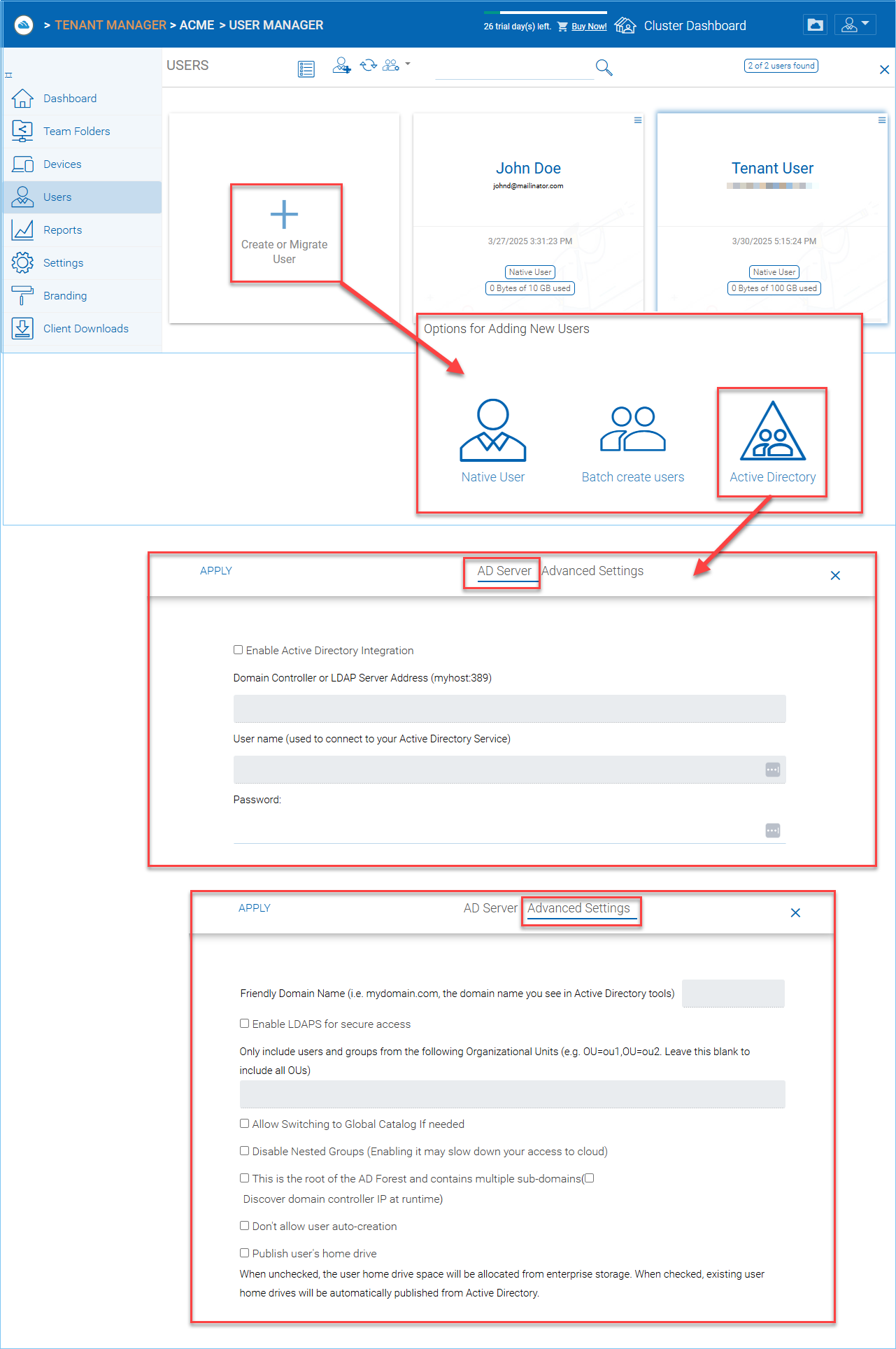
CONFIGURE SUS AJUSTES DE ACTIVE DIRECTORY¶
Si el Directorio Activo (LDAP) ya está configurado, verás el nombre del Directorio Activo en la parte inferior del icono de AD en la vista de «Agregar Usuario».
Agregar Usuarios de Active Directory donde esos usuarios son de red de área local.
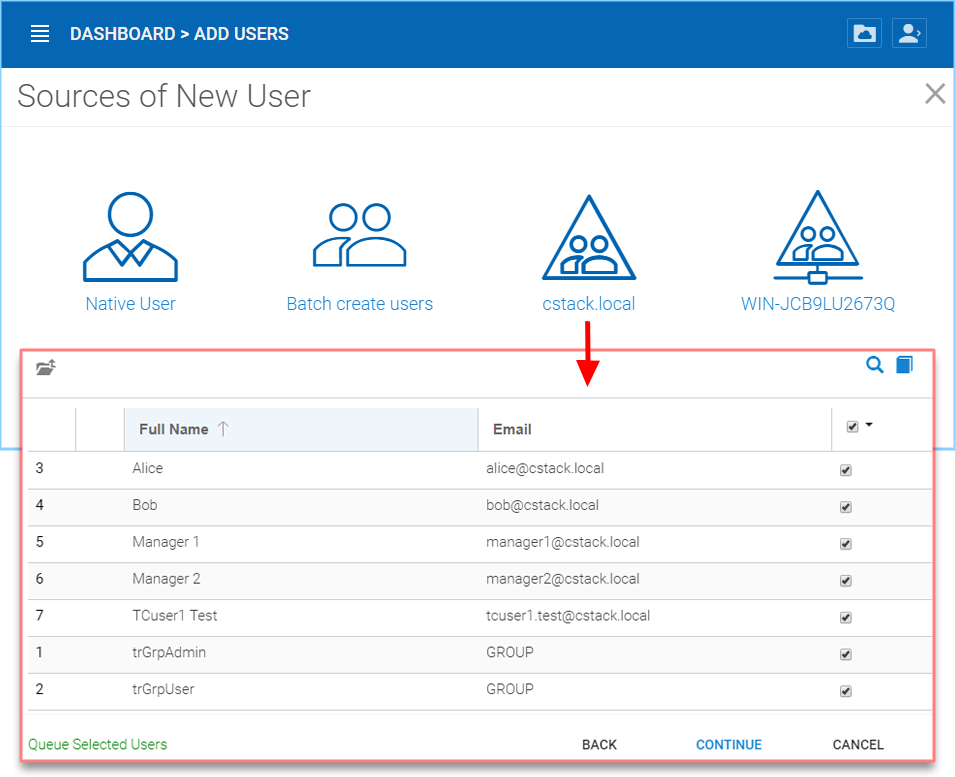
AGREGANDO USUARIOS DE ACTIVE DIRECTORY¶
Después de configurar el Active Directory, puede utilizar el asistente de Agregar Usuario para importar usuarios del Active Directory a CentreStack.
Nota
Para mejores prácticas, solo configurarás Active Directory a través de LDAP si el servidor de archivos también está local en la misma red que el servidor de Active Directory.
Usuarios de Active Directory desde el Agente del Servidor¶
Cuando el Agente del Servidor está disponible y se conecta al inquilino específico en CentreStack, el Agente del Servidor aparecerá con el nombre del servidor en la parte inferior del icono.
Haga clic en el icono del Agente del Servidor, verá el asistente «Agregar Usuario» y complete el asistente para añadir usuarios. Esto es muy similar al proceso de añadir un usuario de AD desde LDAP local mencionado anteriormente.
Nota
Cuando el Active Directory se encuentra en una ubicación remota, no conectada directamente al servidor CentreStack, se puede utilizar el Agente de Servidor para facilitar la comunicación. El Agente de Servidor no necesita instalarse directamente en un servidor de Active Directory remoto, el Agente de Servidor debe instalarse en un servidor de archivos remoto que forme parte del dominio de Active Directory remoto.
Eliminación de Usuarios¶
Cuando un usuario abandona el equipo, los administradores pueden eliminar el inicio de sesión del usuario. Solo haga clic en el icono de Eliminar en la ventana “Gestor de Usuarios”.

ELIMINAR UN USUARIO¶
Gestión de Cuotas de Usuario¶
Los administradores pueden asignar una cuota a cada usuario. Un usuario no podrá subir archivos a CentreStack una vez que haya alcanzado su cuota.
Si la cuota es 0 para el usuario, no hay límite en la cantidad de almacenamiento que el usuario puede utilizar.
Haga clic en “Consola de administración” y seleccione “Usuarios”. Haga clic en el icono «Editar» en un usuario para gestionar. En la pestaña «Almacenamiento», seleccione el icono «Editar» para la cuota de almacenamiento.
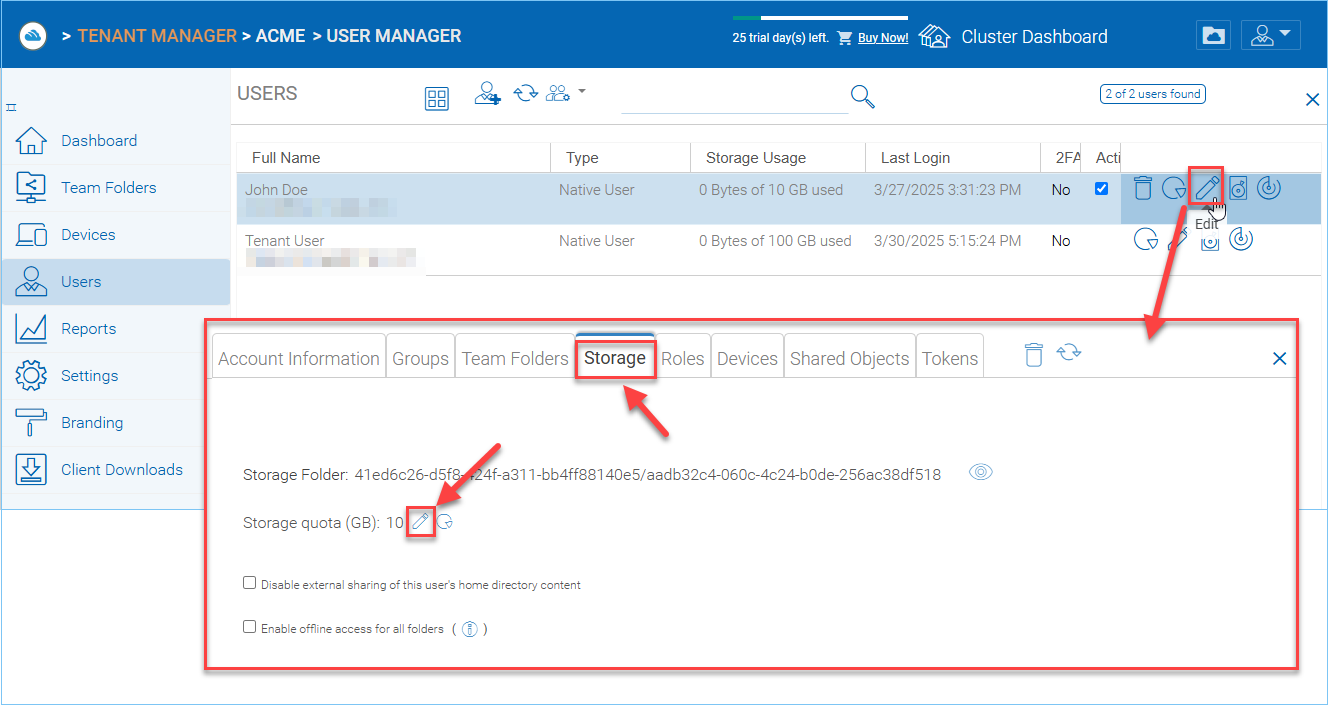
EDITANDO CUOTA DE ALMACENAMIENTO¶
Gestión de Credenciales de Usuario¶
Los administradores pueden cambiar las contraseñas y correos electrónicos de inicio de sesión de los usuarios, si es necesario.
Haga clic en “Consola de Administración” y seleccione “Gestor de Usuarios”
Haga clic en el icono del menú «gestionar usuario» en el bloque de usuario
Después de eso, puede usar el enlace «Restablecer contraseña» para ayudar al usuario.
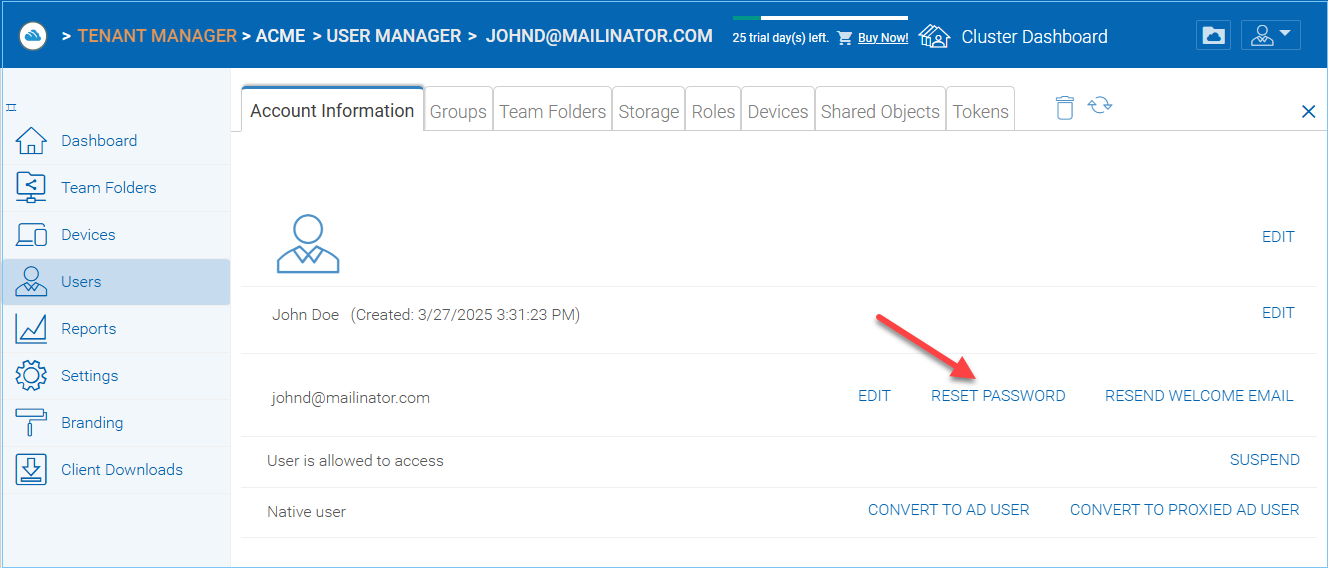
REINICIAR CONTRASEÑA DEL USUARIO¶
Después de cambiar la contraseña de inicio de sesión, se enviará un correo electrónico para notificar al usuario del cambio. Los administradores pueden elegir incluir la nueva contraseña en el correo electrónico o excluir la nueva contraseña del correo electrónico. Si la contraseña no está incluida, el administrador necesitará comunicar la nueva contraseña al usuario de alguna otra manera.

OPCIONES DE CONTRASEÑA¶
Cuando se cambie el correo electrónico o la contraseña, por favor actualice las credenciales de inicio de sesión correspondientes en el CentreStack Cloud Desktop o Cloud Server.
Advertencia
Esto solo se aplica a un usuario nativo de CentreStack. Si tienes usuarios de Active Directory, necesitarás gestionar las credenciales del usuario de la manera de Active Directory.
Carpetas de equipo¶
Agregar archivos y carpetas se puede realizar haciendo clic en el ícono «Agregar una nueva carpeta de equipo» (+) en la página de «Carpetas de equipo». Una vez que se abre la vista de «Ubicaciones de almacenamiento de la carpeta de equipo», puedes elegir entre varias opciones: Almacenamiento de inquilino existente, Servidores de archivos en red local, Servidores de archivos remotos o Almacenamiento en la nube.
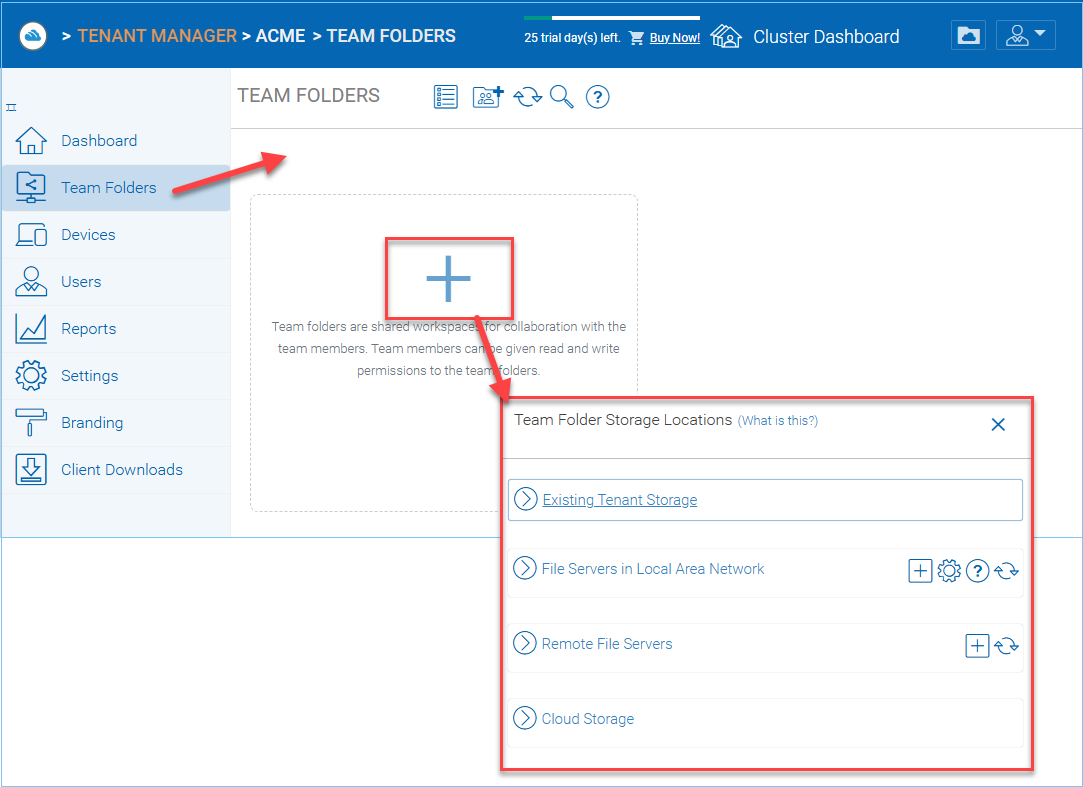
FORMAS DE AGREGAR UBICACIONES DE ALMACENAMIENTO¶
Servidores de Archivos
Si tienes un servidor de archivos existente en la Red de Área Local (LAN), puedes importar el recurso compartido de red directamente a CentreStack (1). Bajo Servidores de Archivos Remotos, puedes instalar el cliente del Agente de Servidor (2) y acceder a tu servidor de archivos de forma remota.
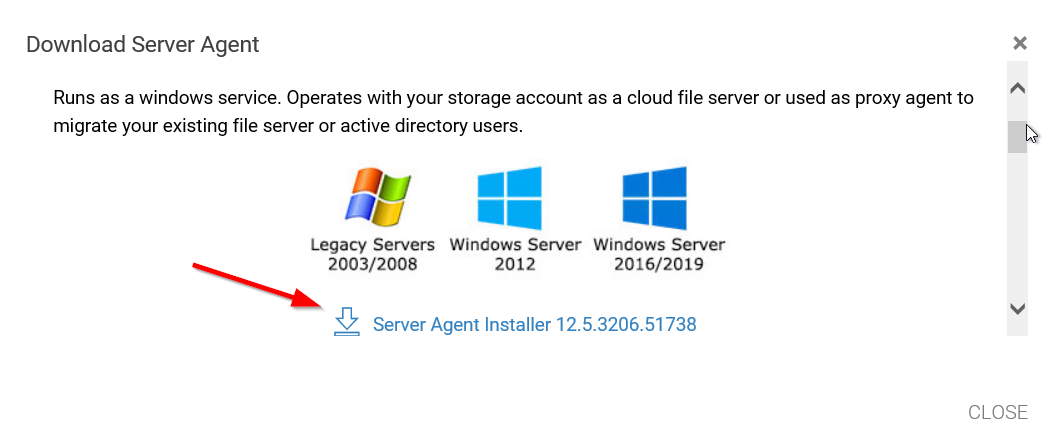
AGREGANDO ARCHIVOS REMOTOS¶
Nota
- El Agente del Servidor solo es necesario cuando el servidor de archivos remoto no tiene acceso directo a la LAN (red de área local)
a CentreStack. El Agente del Servidor se utilizará en este caso para facilitar la comunicación entre el servidor CentreStack y el servidor de archivos remoto.
CentreStack permite la creación de carpetas de equipo que son propiedad del administrador y publicadas a otros usuarios de CentreStack.
Una vez que se publica una carpeta, se muestra como una carpeta de equipo para los usuarios que tienen permisos de acceso. Los usuarios pueden acceder a estas carpetas desde CentreStack Web u otros agentes cliente. La carpeta publicada aparecerá debajo de la carpeta raíz del usuario, y su nombre se anexará con «(Carpeta de Equipo)».
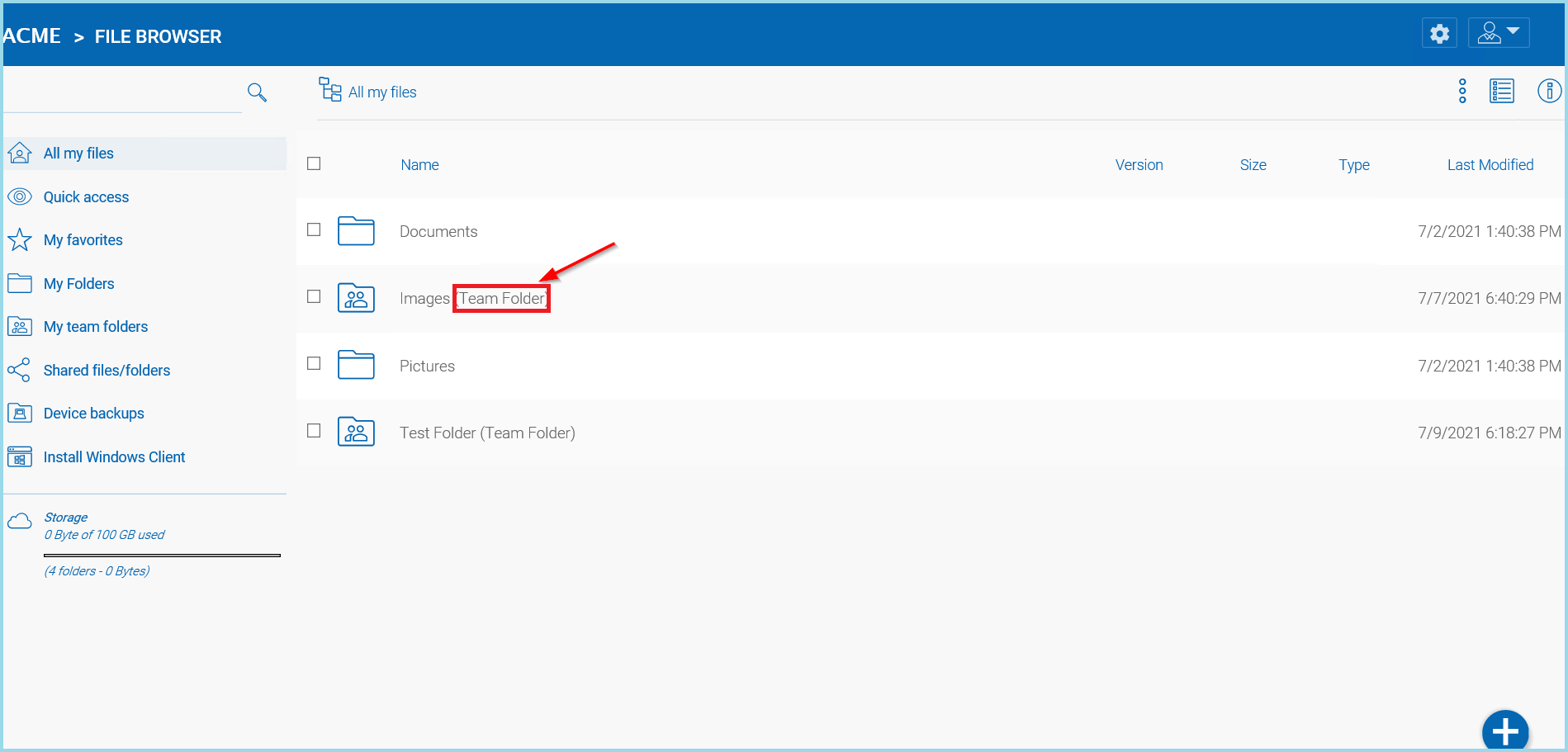
ETIQUETA DE CARPETA DE EQUIPO¶
Advertencia
Los diferentes métodos de carga pueden tener distintas ventajas y desventajas en diferentes navegadores web y configuraciones de navegador, como si tienen habilitado HTML5, Java o Flash.
De forma predeterminada, solo se exponía un método de carga en la interfaz de usuario web. Sin embargo, el administrador del inquilino, en función del tipo de navegador web que esté utilizando la empresa y del tipo de configuración que tenga el navegador, puede decidir qué método de carga exponer al usuario final (Usuario del Equipo).
A continuación se muestra la configuración de Ajustes -> Clientes y Aplicaciones -> Portal Web que el administrador puede controlar.
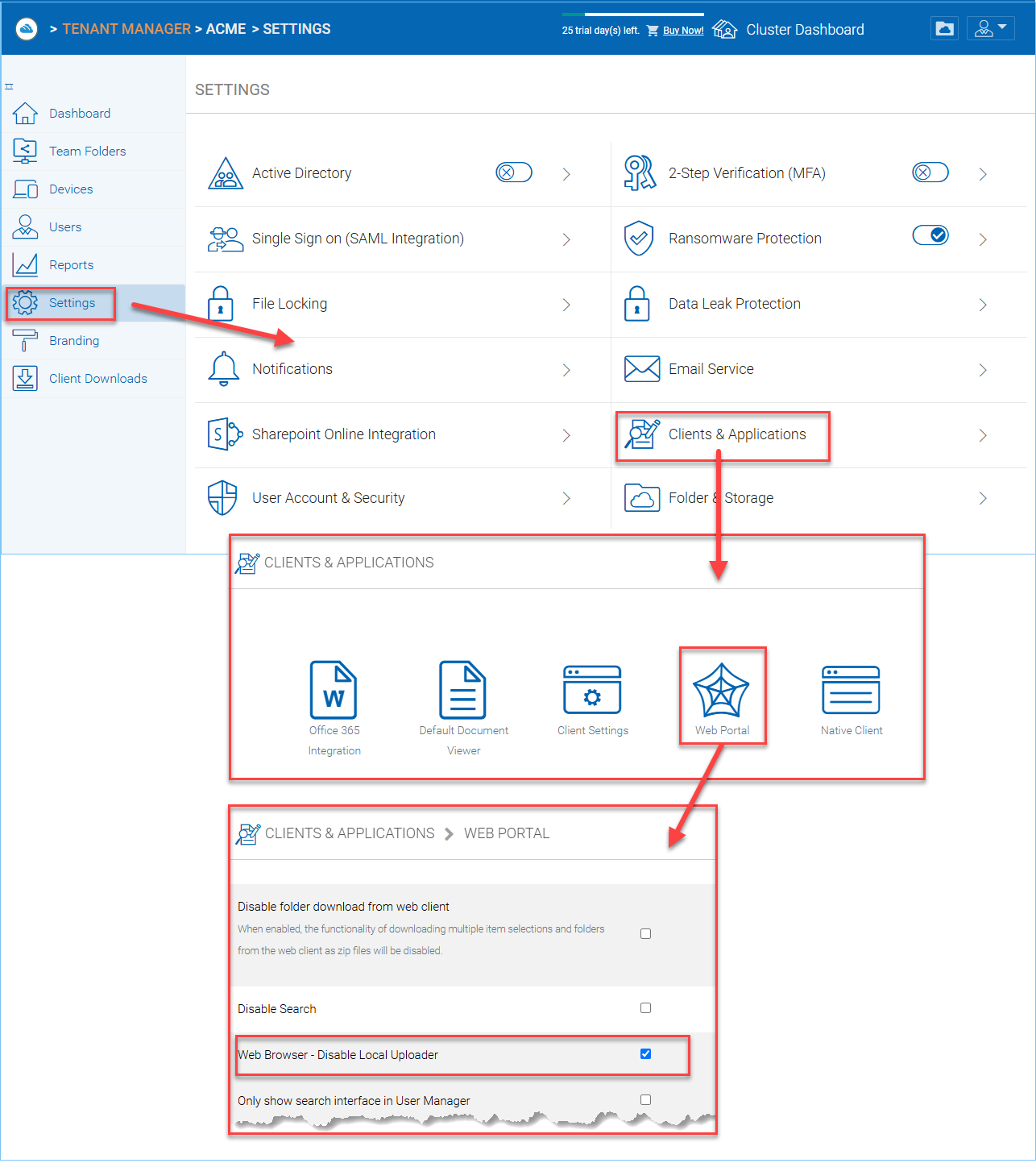
OPCIONES DEL MÉTODO DE CARGA¶
Navegador Web - Desactivar el Cargador de Java
Deseleccione esto si los navegadores web del sistema de escritorio de su empresa utilizan un Cargador Java.
Navegador Web - Desactivar Cargador Flash
Deseleccione esto si su empresa utiliza navegadores que requieren la funcionalidad de cargador Flash.
Navegador Web - Desactivar Cargador Local
Deseleccione esto si su empresa permite el uso de un ejecutable local para subir archivos.